
내가 할 수 있는 유일한 데이트 ‘Wi ndows 10 이후로 출시되는 Windows는 없다’고 떠들고 얼마 안 있으면 MS에서 Windows 11을 발표한 전세계 모든 전산팀 여러분 파이팅…. 우리 모두 함께 퇴근합시다.
그래도 전산팀 직원들은 힘들지 않도록 윈도11에는 MS로 조금 까다로운 조건을 많이 달아놓았다.
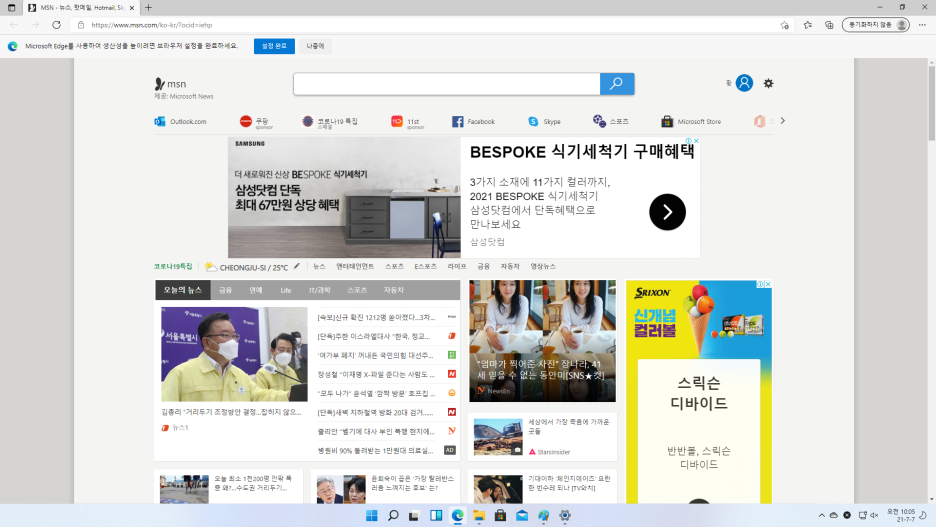
출처 : 나무위키 (https://namu.wiki/w/Windows %2011) 여기서 가장 중요한 것은 “메인보드”이다.CPU나 RAM의 세대에 의해서, 마더 보드도 변하지만 CPU가 Intel 8세대, 라이젠 2시리즈 이상의 마더 보드로부터 TPM 2.0이 붙어 온다.
Intel 6세대, 라이젠 1시리즈부터는 TPM 모듈을 끼울 수 있는 슬롯만 존재하며 TPM 모듈을 따로 구매해야 사용 가능하며 그 이하의 모델은 슬롯조차 없는 것으로 알고 있다(불가능).그러니까 어느 PC에서도 업데이트가 안된다는 이야기!!!
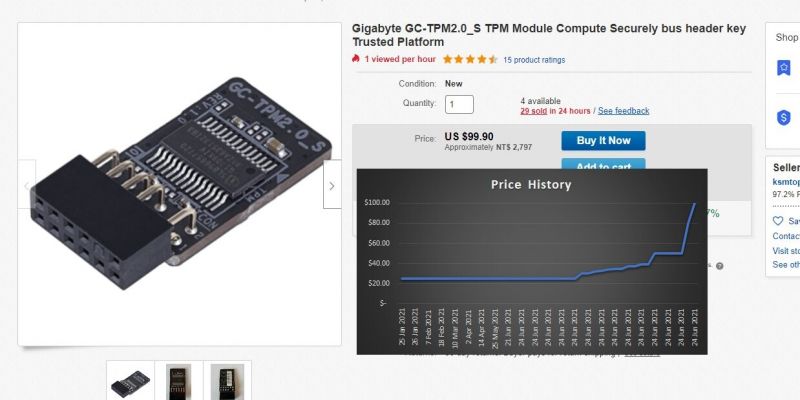
TPM 2.0코인을 풀 매수해 주세요그 덕분에 TPM 2.0 모듈의 가격은 천정부지로 치솟는 중………라이 이제 1시리즈를 쓰는 나는 마음 편하게 윈도 10을 사용하기로 했다.
(현재 베타 버전이므로 2.0만으로, 후일 1.2까지 서포트 가능할 예정이라고 한다. 아모론짓다 :
아래 링크를 따라 들어가면 본인 PC가 Windows 11 업그레이드 가능한 PC인지 확인할 수 있다.https://www.microsoft.com/ko-kr/windows/windows-11#pchealthcheck 새로운 Windows 11을 검색해, Windows 11에 대비해 준비하는 방법을 봅시다. 새로운 기능을 확인하고 호환성을 확인하며 최신 Windows OS로 업그레이드 하는 방법을 확인하세요.www.microsoft.com 그렇게 어렵지 않으니 확인해보자!(모르면 코멘트 하세요) : 그런데 당신은 윈도우 11을 어떻게 사용하는 거죠?아, 저는 회사 캠이 Intel 10세대라서 테스트 겸 사용해봤어요(제가 아니라 신입사원들이라서..) 부럽다..
현재 Windows 10 “정품”을 사용하시는 분들, 그리고 2018년 이후 발매된 PC를 사용하고 있는 얼리어답터 여러분, Windows 11의 세계로 들어갑시다.(iso 로의 인스톨 방법은 다른 투고를 참고하기 바랍니다.이것은 나중에 정식으로 발매되면 또 하겠습니다.
※주의 : 현재 Windows 11은 베타 버전이므로, 인스톨시에 특정의 소프트웨어가 동작하지 않는 경우가 있습니다.또한, 정식 한국 버전이 나오지 않은 상태이므로, 한국어 번역은 100%되어 있지 않습니다.1. 설정창에 들어가서 하단의 업데이트 및 보안 클릭 (설정 키법 다들 아시죠?)
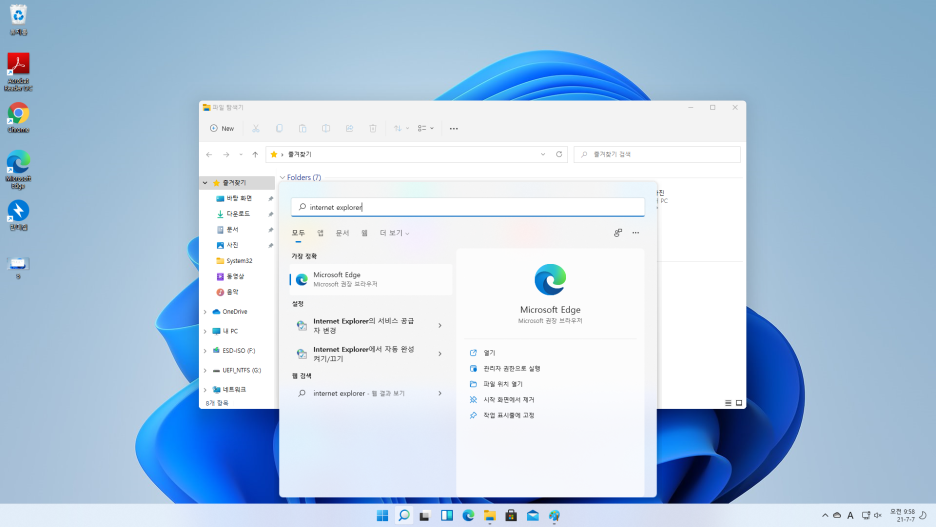
2. 왼쪽 하단 윈도우 참여자 프로그램 클릭 후 Dev 채널 등록
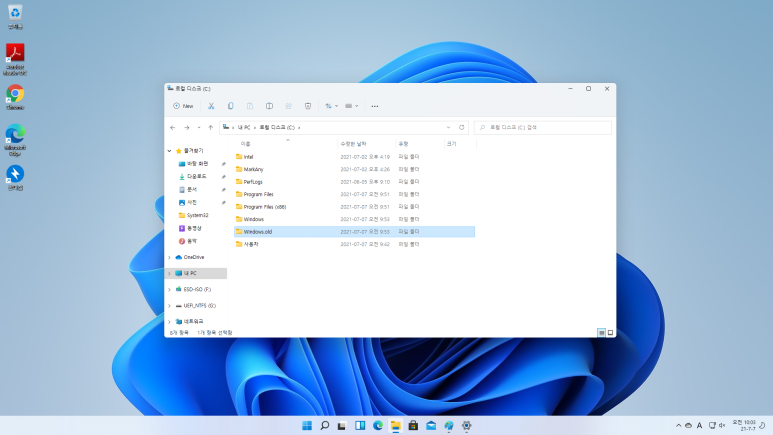
이 과정에서 MS회원 가입이 필요하다. 이번 기회에 모두 가입하자.3) 업데이트 시작!
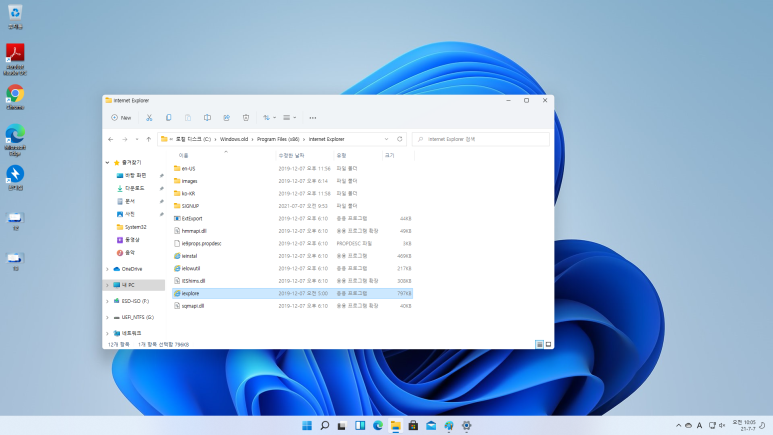
생각보다 빠르게 업데이트가 진행된다. 한 20~30분 정도 걸린 것처럼?
이제 내가 다해주니까 몇분 기다리면…
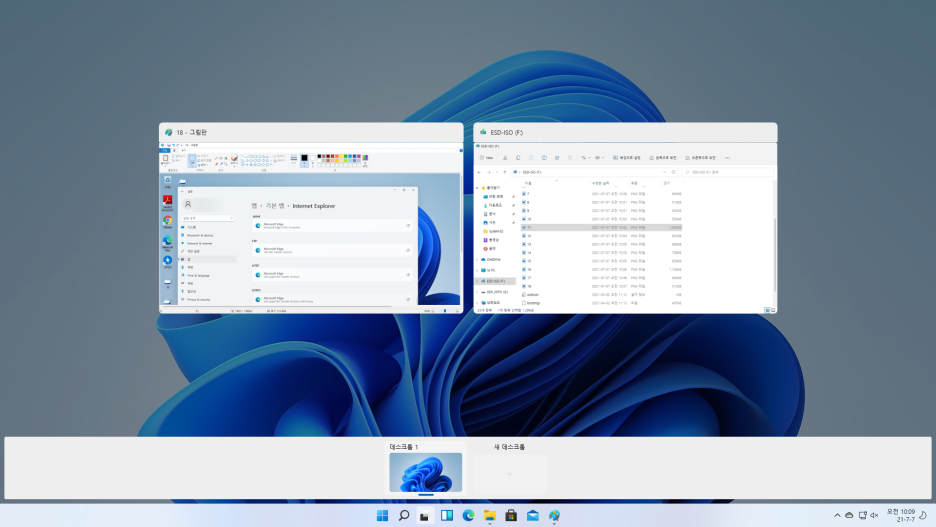
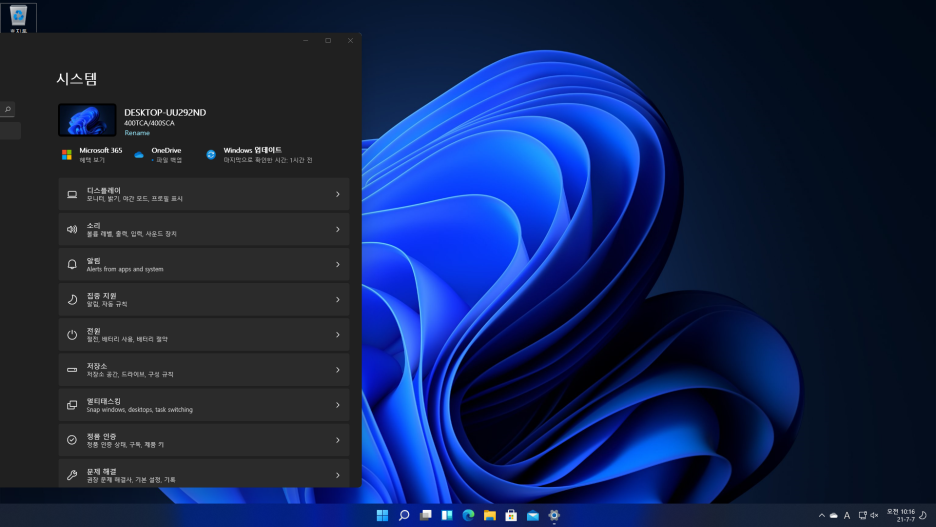
Windows 11 Pro, 현재 최신 상태입니다.짜잔! 업데이트 완료의 특징과 달라진 점을 살펴보자.
- 외관
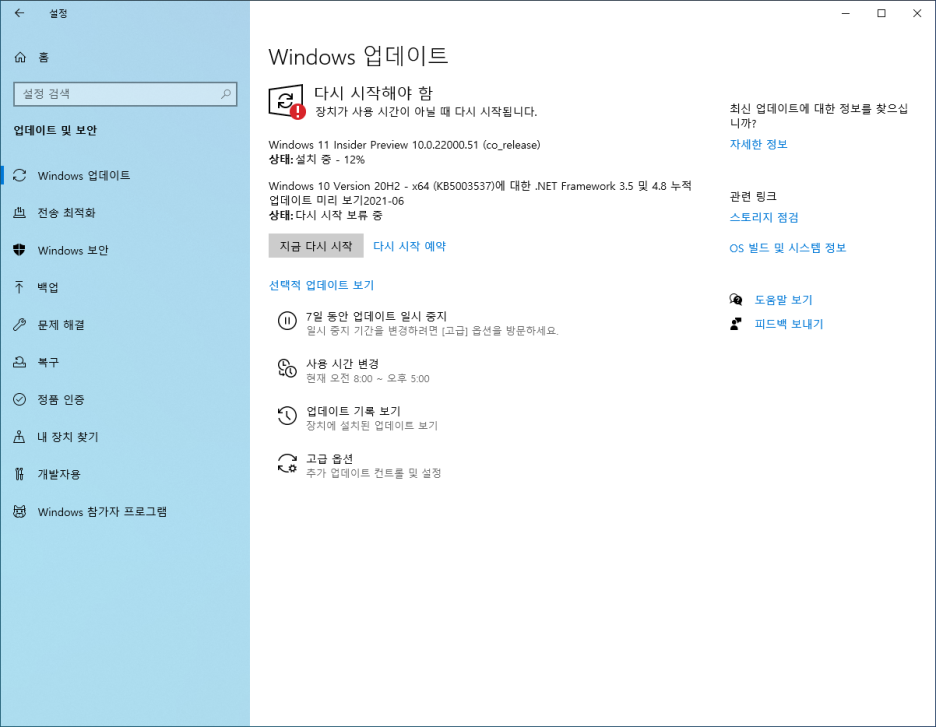
당연하지만 생김새가 달라졌어. MACOS와 비슷하다고 하는데, 그 말이 맞다. 닮았어 따라했구나
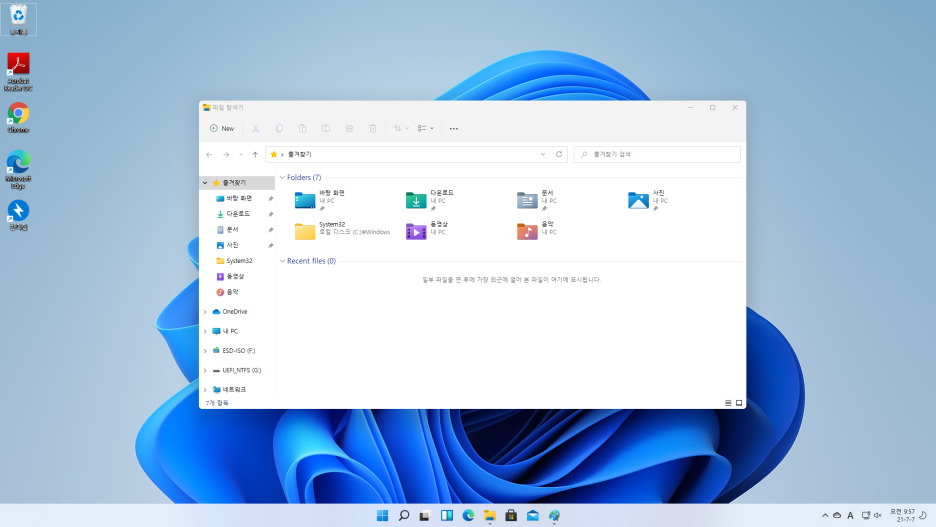
아이콘도 알록달록하고 탱글탱글하게 변했다.(탐색기나 인터넷창과 같은 Windows Shape도 라운드 처리되어 돌돌 돌아간다)2. 화면분할기능
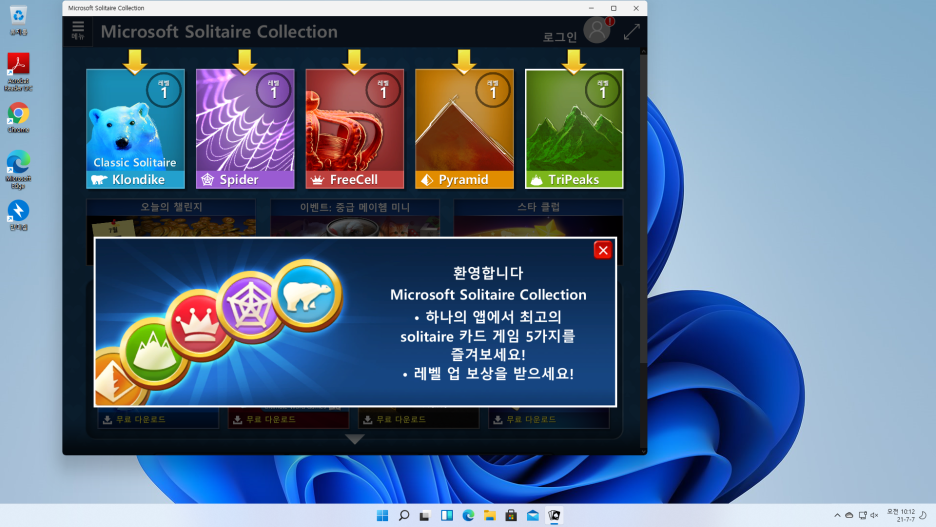
다들 아실지 모르겠지만 이 기능은 윈도7부터 있던 기능이다윈도 키 + 방향 키를 누르면 현재 윈도우가 분할되어 쉽게 나눌 수 있습니다.(믿어지지 않으면 지금 해보세요.) 이걸 모르는 사람이 꽤 많아서 넣었는지 창문에 마우스를 대면 그렇게 쉽게 분할할 수 있다.사실 익숙해지면 키보드가 더 편해져 ㅋㅋ3. Internet Explorer (정말 싫어)
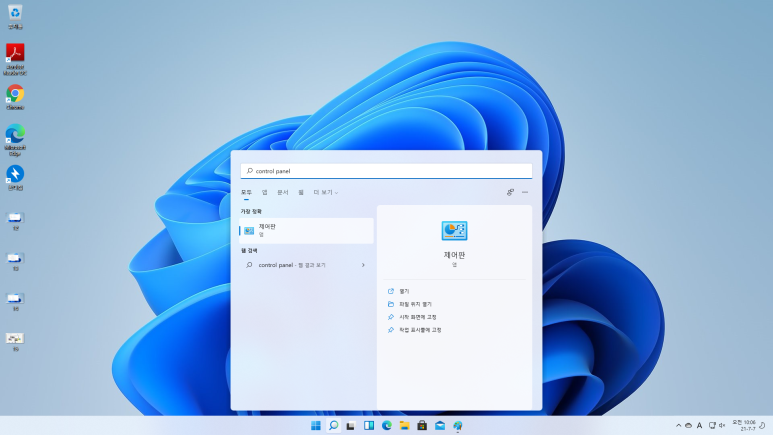
드디어 사라진 암 덩어리!디! 오!!!! 공식적으로 ie가 사라졌어Internet Explorer 쓰시는 분들 이제 그만하세요
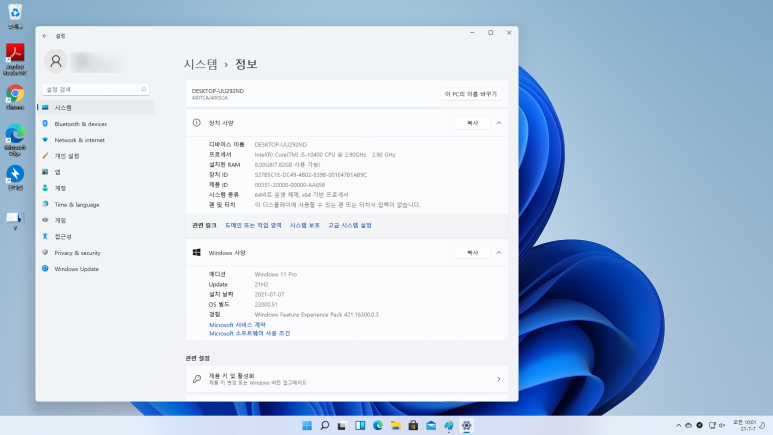
하지만 어쩔 수 없이 남아 있는 그의 잔해.. 저것은 웹 개발자나 신경쓰는 영역이니까, 우리는 신경쓰지 말고 Edge를 사용하자!!!!!
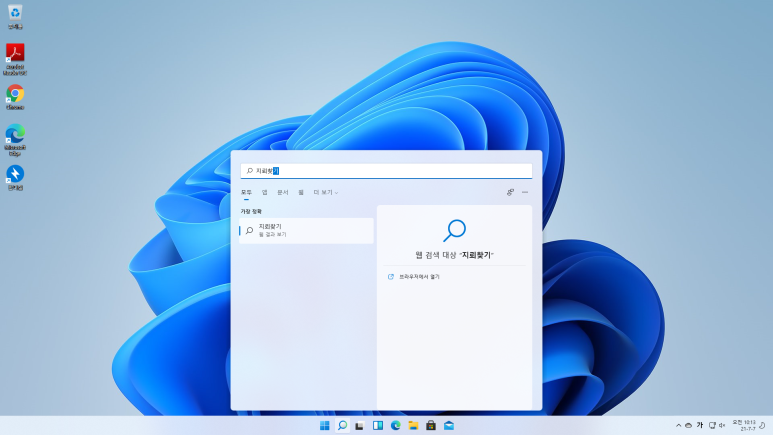
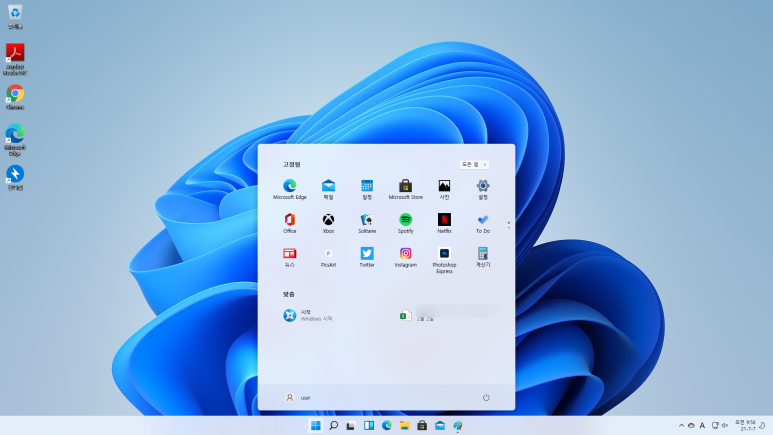
일부러 찾고 싶다면 찾을 수 있다 …….. OS를 눌러 재설치 하는 것이 아니라 OS가 있는 상태로 OS를 변경하면 C드라이브에 기존 Windows가 Windows.old라는 폴더에 남게 된다
거기에 들어가면 iexplorer.exe를 찾을 수 있다.하지만,
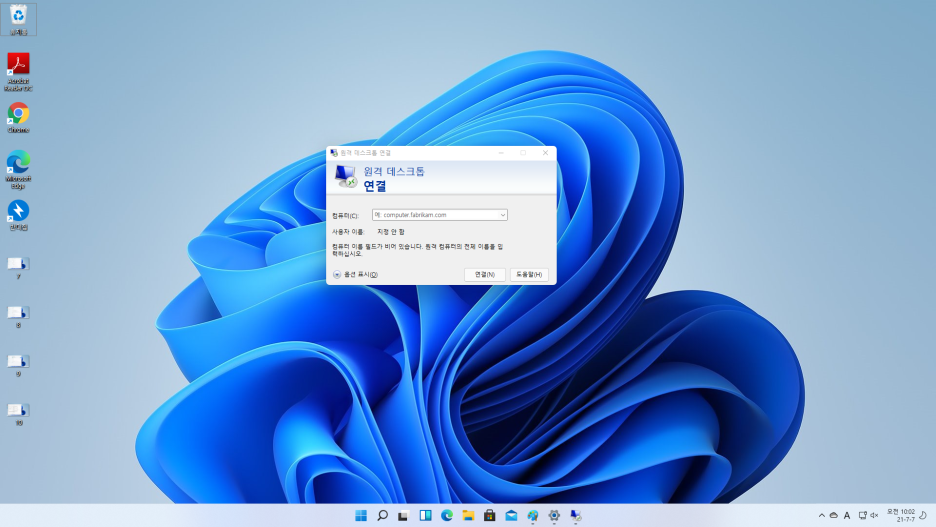
실행시켜도 안 열려요~ 실행시켜도 Edge에서 열려요 이렇게까지 노력하는데 Edge를 써주세요 제발.. (물론 열 수 있는 방법이 있지만 포스팅하지 않음) 4. 작업 표시줄
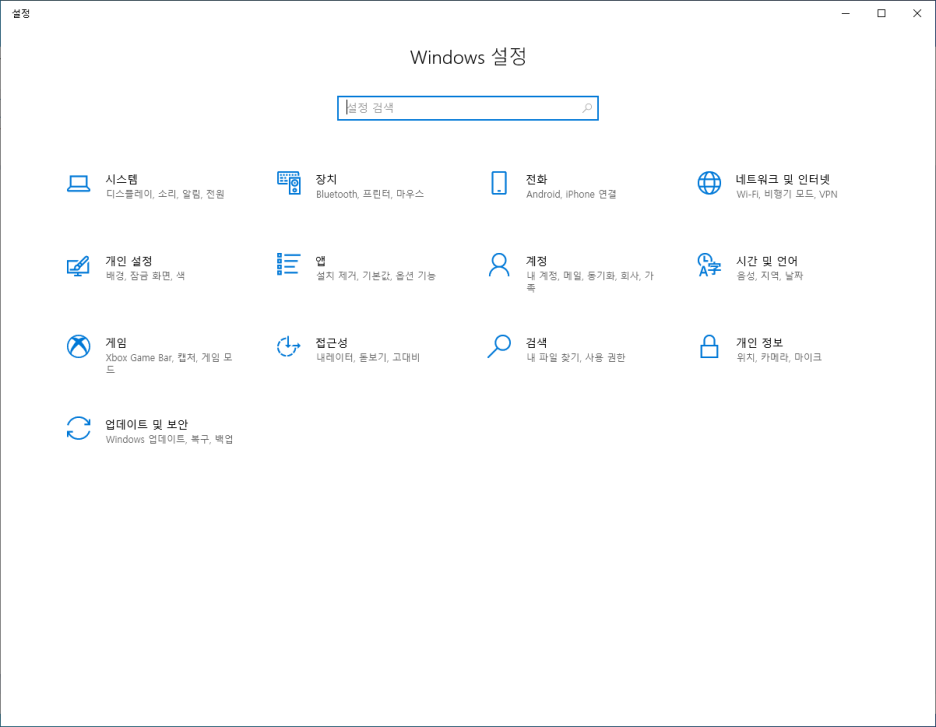
작업 표시줄이 MACOS처럼 중앙 정렬로 바뀌었다.불편하면 설정부터 변경 가능.
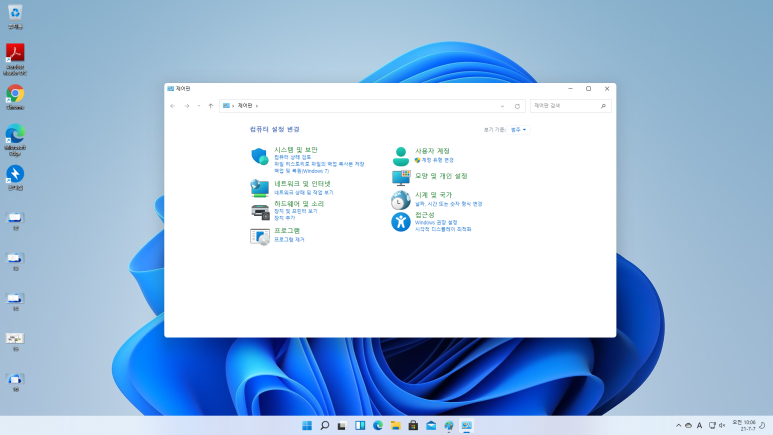
개인 설정 – 작업 표시줄에 가서 Taskbar alignment를 왼쪽으로 바꾸면 기존과 같이 사용할 수 있다.난 노인이라 그런지 아직도 왼쪽이 편해.5. Windows Pro 기능
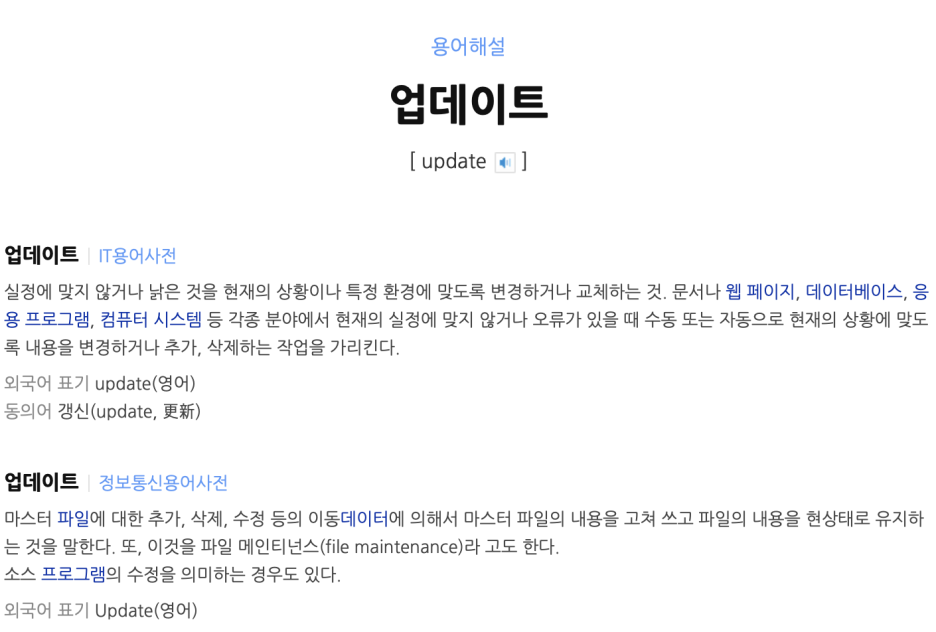
Active Directory 기능을 통한 도메인 설정
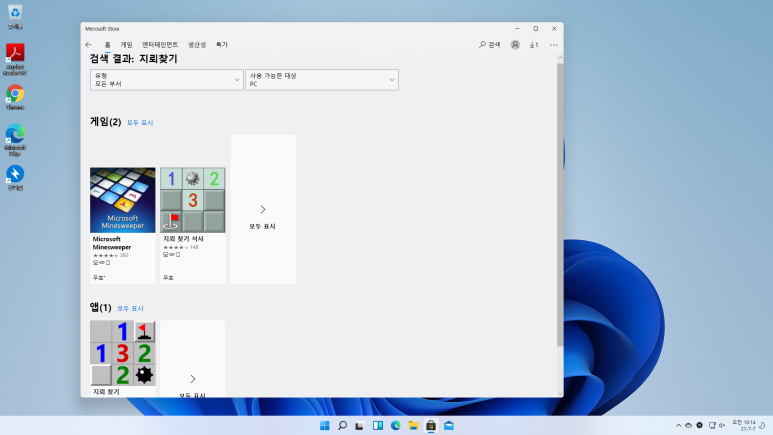
원격 데스크톱을 통한 내부 네트워크 간의 원격 연결
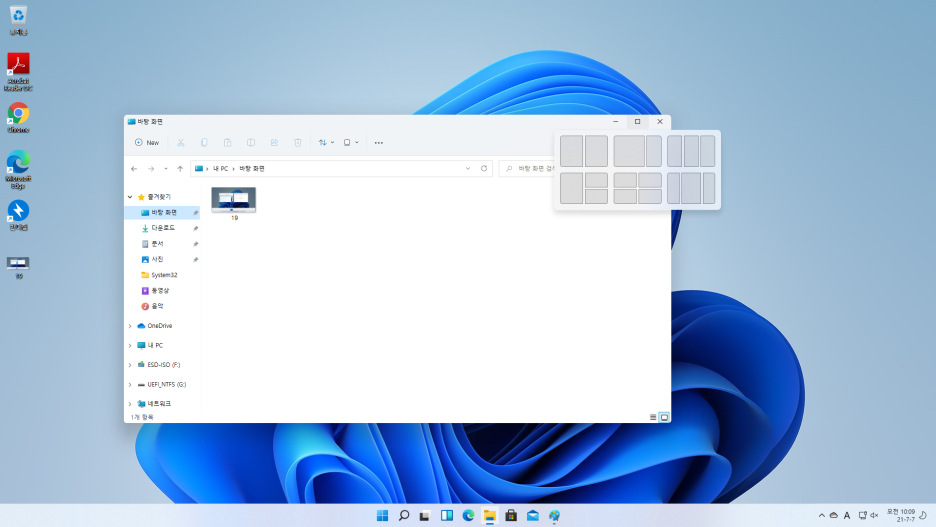
주제변경 기타 모든 Pro 기능은 모두 동일하게 사용 가능합니다.(만약 특이사항이 있으시면 제보 부탁드립니다.) 6. 제어판
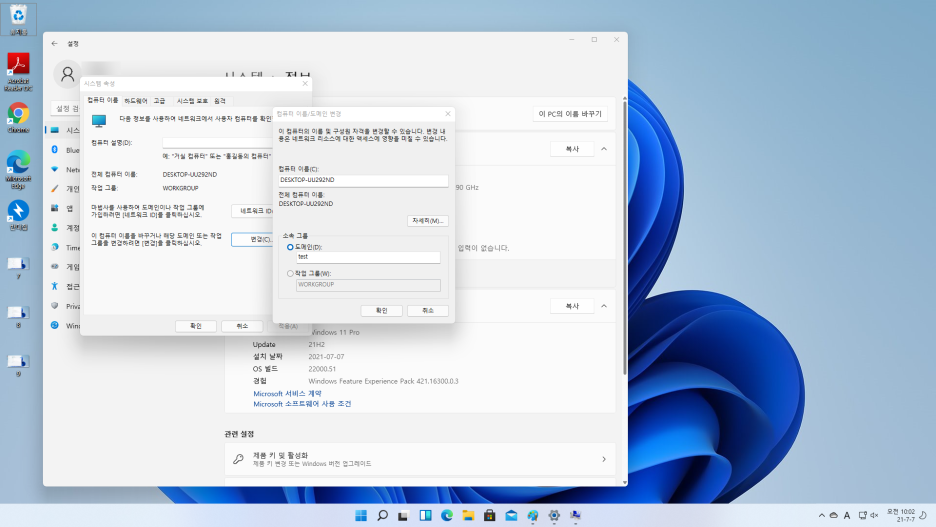
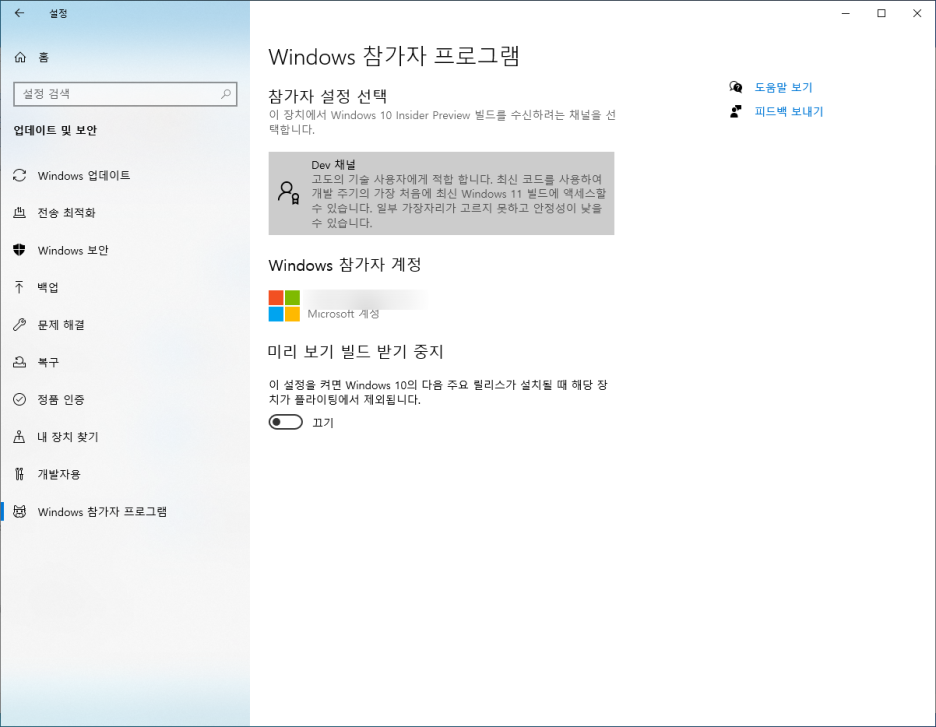
아니야, ie만 없어져 왜 제어판을 가려?검색에서 Control Panel / 제어판으로 입력하면 제어판에 접근이 가능하다.이거 잃어버리면 선 넘어져… 저 같은 사람은 불편해서 죽겠어요.7. 가상 데스크톱
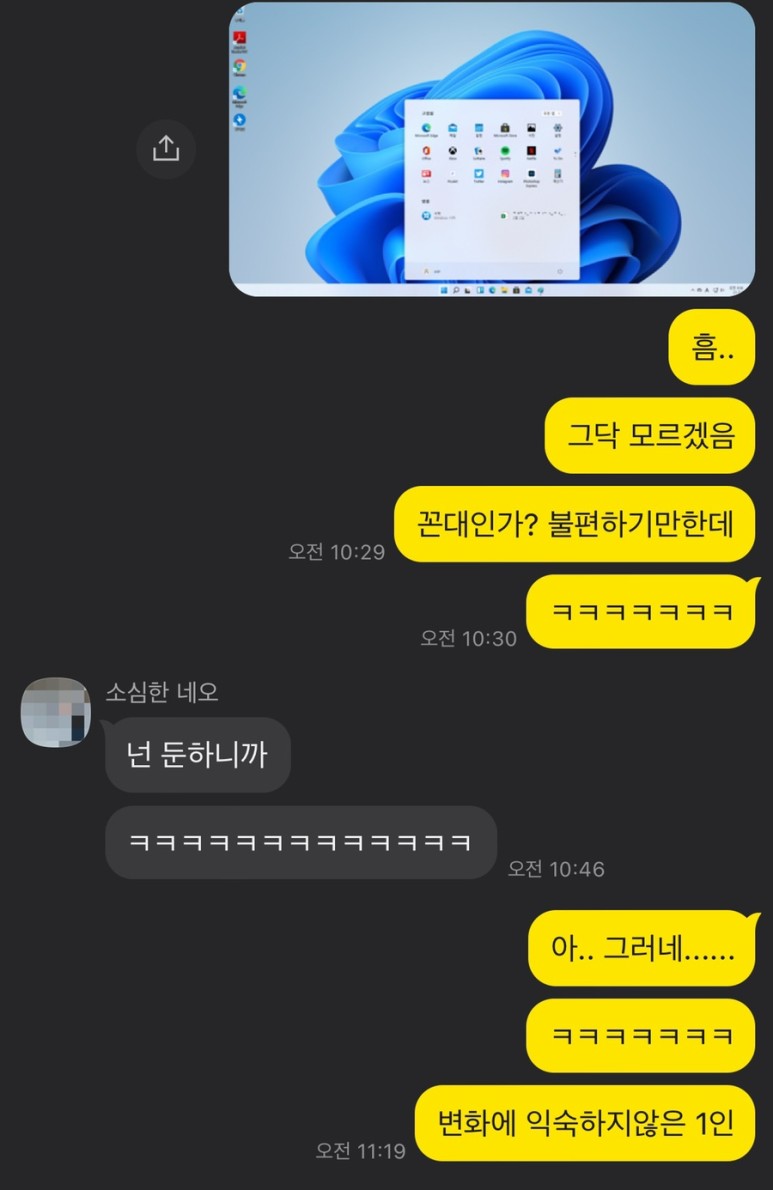
가상 데스크톱 변경 화면을 알 수 있을지 모르겠지만, 2. 화면 분할 기능과 비슷하게 가상 데스크톱 역시 윈도 10에서 있었던 기능이다.못 믿겠으면 윈도우플러스 탭 키를 눌러보자 첨보는 화면이 갑자기 눈에 띌 것이다.그리고 칩을 주면 Ctrl+윈도우 키+방향 키를 누르면 가상 데스크톱 간의 전환이 간편하다.(이것 회사에서 몰래 쇼핑하거나 웹툰을 볼 때 좋다. 무조건 사용하세요)
힘들게 만들었는데도 안 썼으면 이렇게 친절하게 빼놨을 거야… 다들 신기능을 써요. 이거 쓰면 진짜 편한 기능 중에 하나 8게임
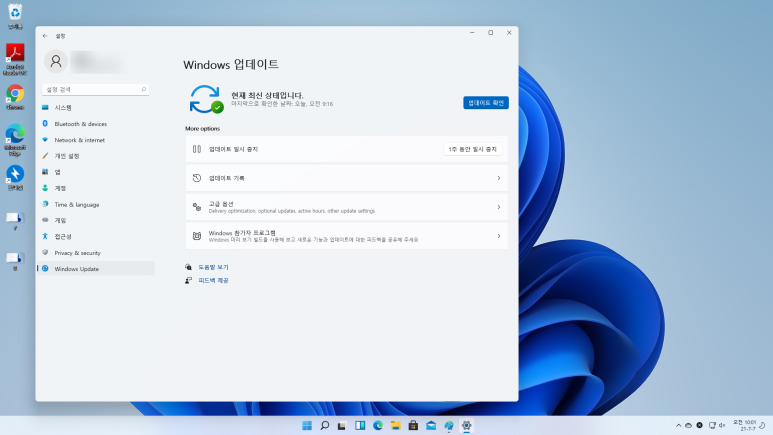
소리테어 언제부터인가 게임에 스파이더 카드놀이가 안 보여서… Solitaire라는 이름으로 바뀌었어이거 나만 몰랐어?
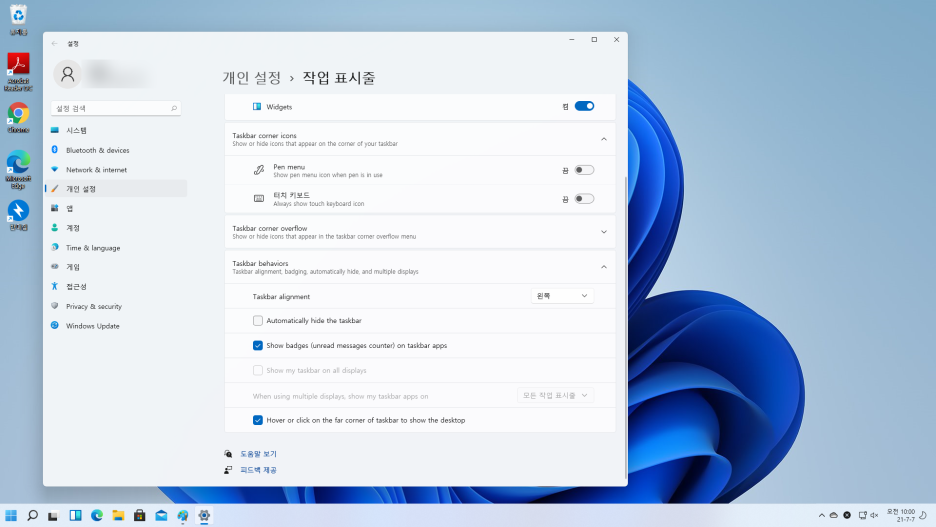
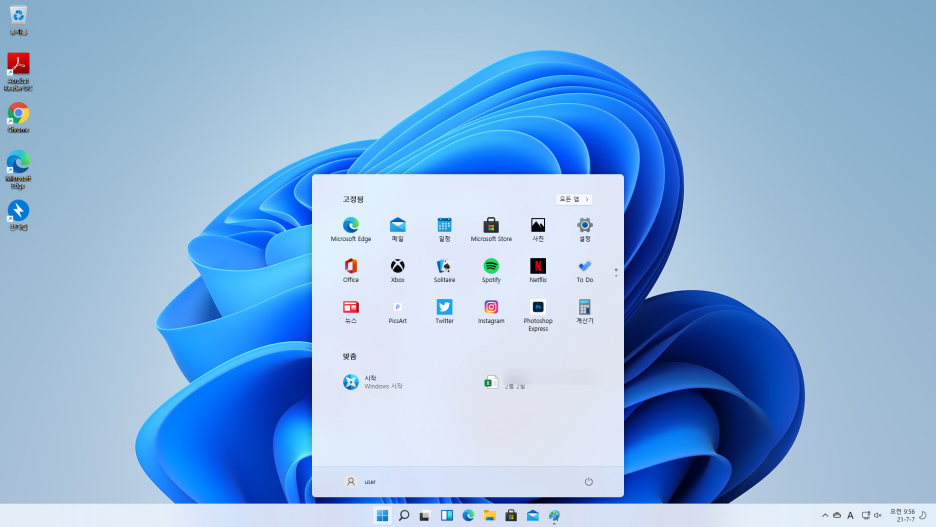
지뢰찾기는 왜 안해ㅜㅜㅜ MS Store 가면 지뢰찾기도 할 수 있으니까 다들 꼭 받자(?) 이렇게 조금이라도 윈도우 11을 써봤는데… 사진 한 장으로 요약하면
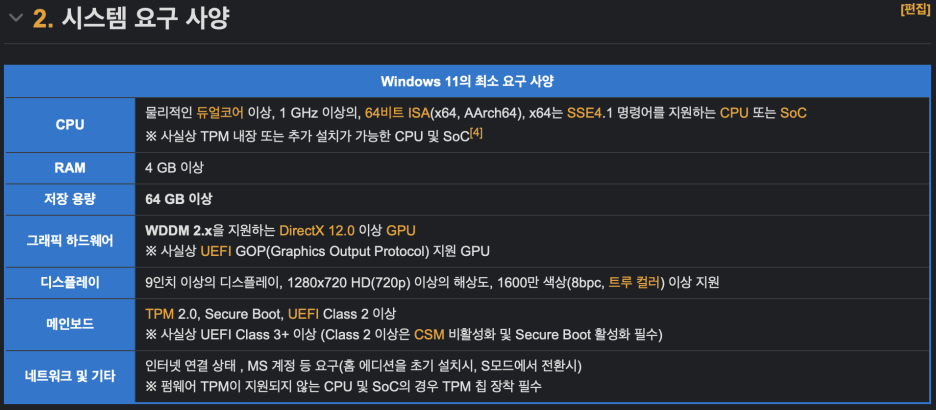
난 아직 반대인데?아직은 시기상조 아닌가 싶다.
새로운 PC환경을 사용해보고 싶은 사람이라면 좋겠지만, 그렇지 않으면 불편한 점이 좀 많아서 난 아직 반대ㅜㅜ
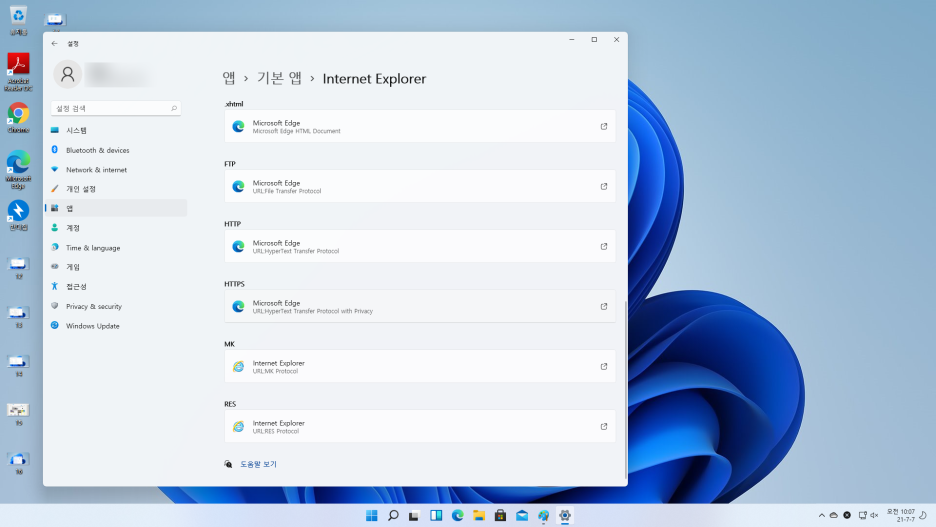
- 콘 – 저는 또 Window s 10에서… 쪼르르…